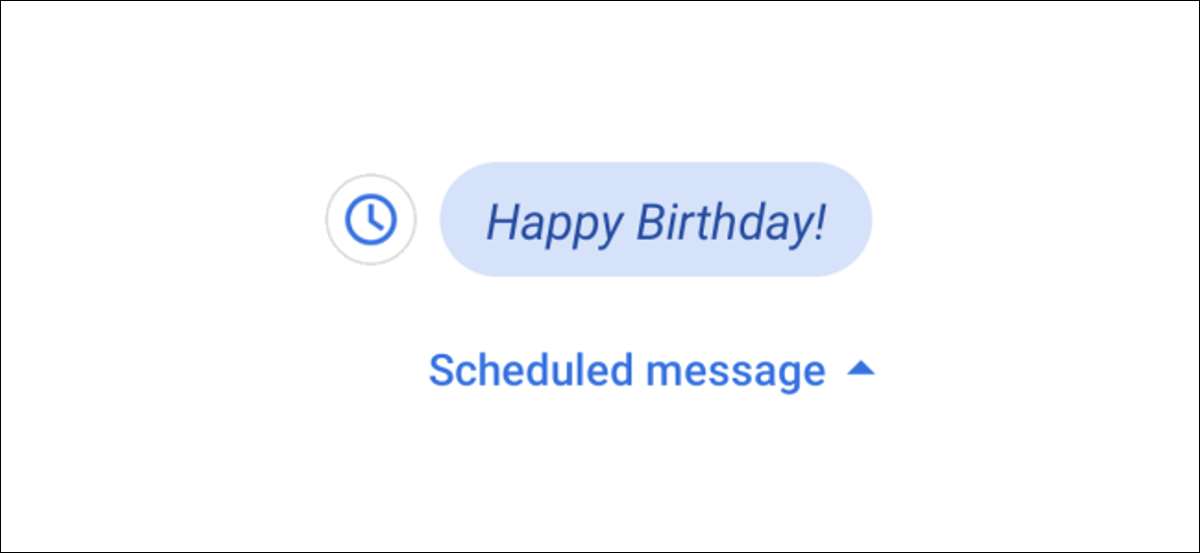
Textmeddelanden är vanligtvis för "omedelbar" kommunikation. Du skickar ett meddelande när något är i ditt sinne, eller svara så snart du ser ett meddelande komma in. Men vad om du kunde schemalägga textmeddelanden ? Så här schemalägger du ett textmeddelande på Android.
Googles meddelanden App är ett av de bästa textmeddelandena för Android-smartphones. I slutet av 2020, det fick möjlighet att schemalägga meddelanden . Detta är super praktiskt för de stunderna när du inte vill glömma att skicka ett meddelande vid en senare tidpunkt.
För att kunna använda den här funktionen måste du ladda ner Google-meddelanden app Från Play Store och ställa in den som standard SMS-app. När du öppnar den för första gången ser du en knapp för att "ställa in standard sms app."
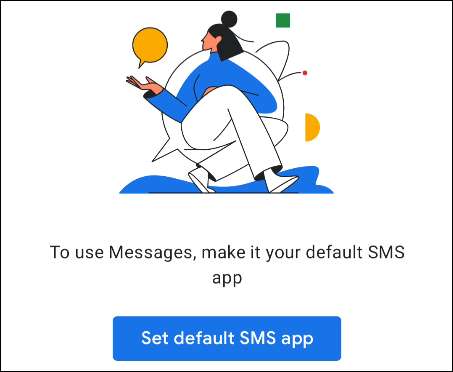
På nästa skärm eller popup, välj "Meddelanden" och tryck på "Set som standard."
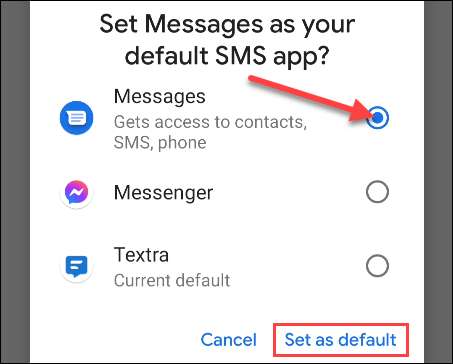
Alla dina tidigare samtal kommer att dyka upp i meddelanden nu. Välj en konversation där du vill schemalägga ett meddelande.
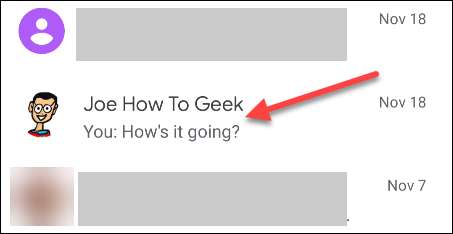
Ange sedan det meddelande du vill schemalägga och länge trycka på sändikonen.
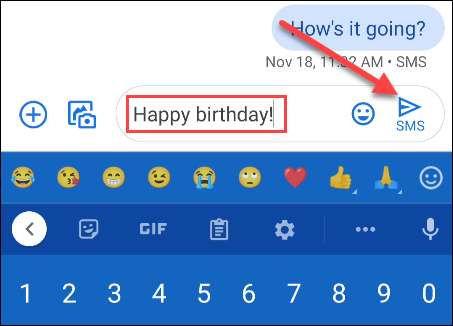
Detta öppnar schemaläggningsalternativen. Tidszonen visas överst så det finns ingen förvirring när meddelandet kommer att skickas. Du kan välja mellan de förinställda tiderna eller "plocka datum och tid."
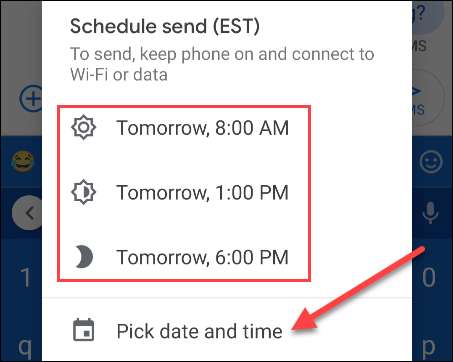
Om du väljer ett anpassat datum och tid blir du ombedd att välja ett datum från kalendern och välja en tid. Tryck på "Nästa" när du är klar.
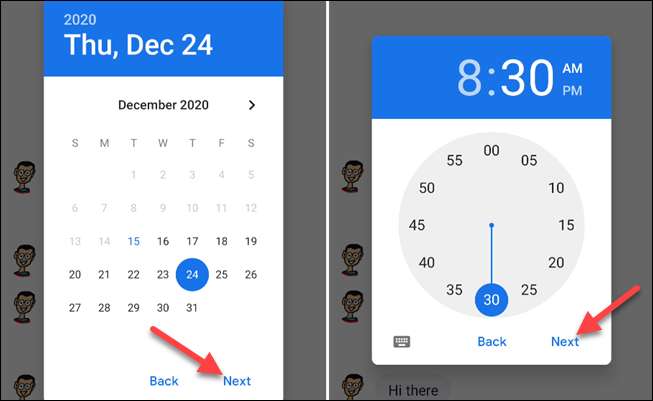
Datum och tid du valde kommer att visas en gång till. Tryck på "Spara" för att bekräfta dina val.
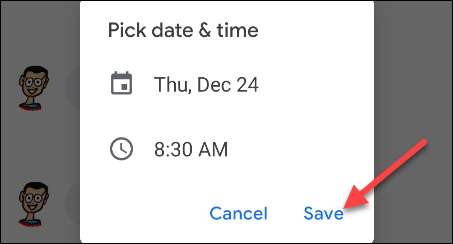
Slutligen kommer det schemalagda datumet och tiden att visas ovanför ditt meddelande. Tryck på ikonen Skicka för att schemalägga meddelandet.
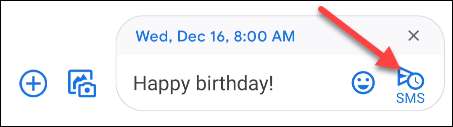
Du kommer nu att se det schemalagda meddelandet i konversationen. Tryck på klockikonen för att ändra meddelandetexten eller schemalagd tid, skicka den just nu eller radera meddelandet helt.
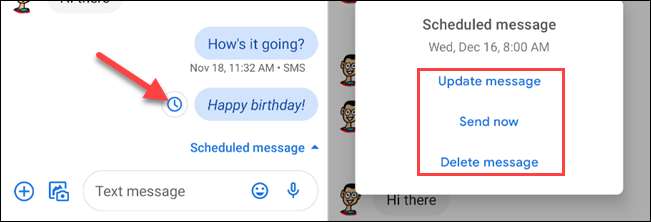
Så enkelt är det! Oroa dig aldrig för att sakna en födelsedag eller påminnelse någonsin igen!
RELATERAD: Hur man skickar texter från Windows 10 med en Android-telefon






